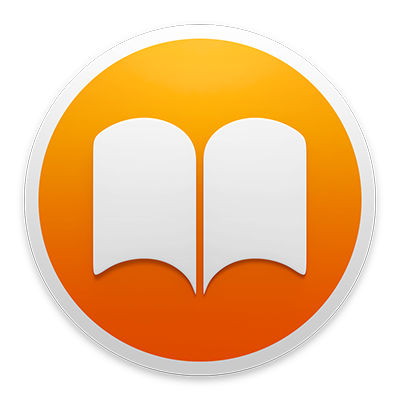
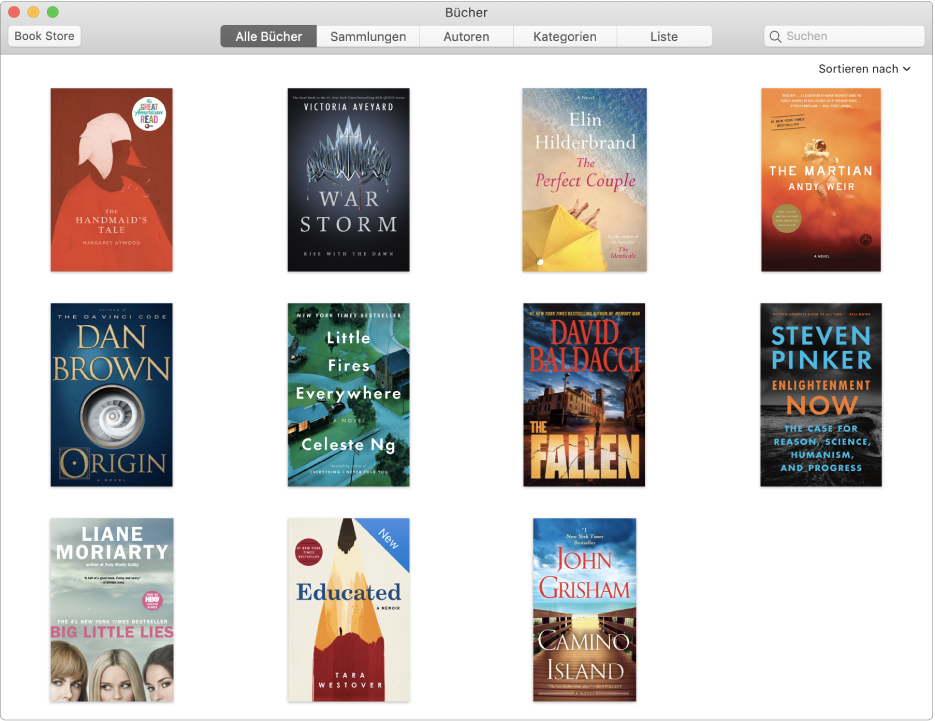
Erstelle deine Bibliothek
Wähle aus tausenden von Büchern – Klassikern, Bestsellern und mehr – die Bücher für deine persönliche Bibliothek aus.
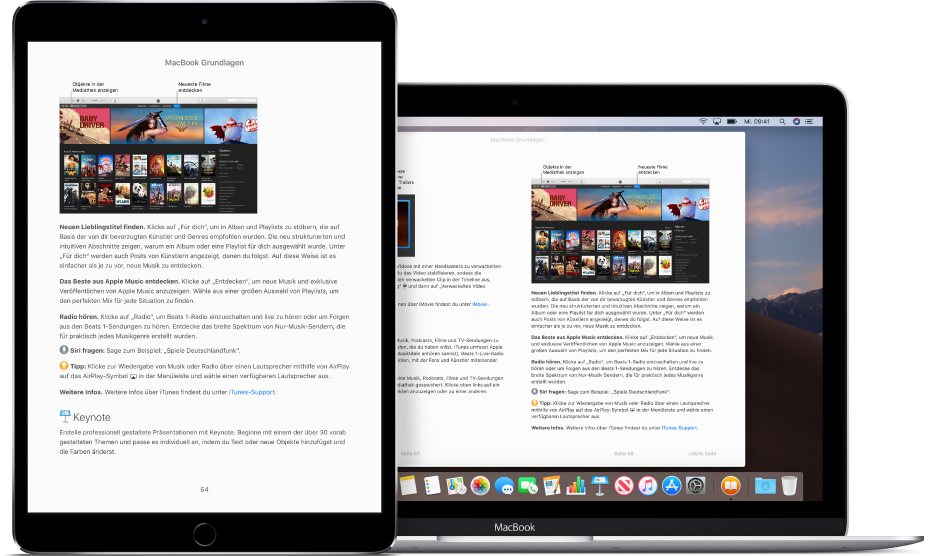
Dort weitermachen, wo du aufgehört hast
Du kannst während eines Flugs ein Buch in der App „Bücher“ auf deinem iPad lesen und später im Hotel die Lektüre in der App „Bücher“ auf deinem Mac fortsetzen. Dabei ist es nicht erforderlich, sich die Seite zu merken, auf der du die Lektüre unterbrochen hast – das erledigt iCloud ganz automatisch für dich.
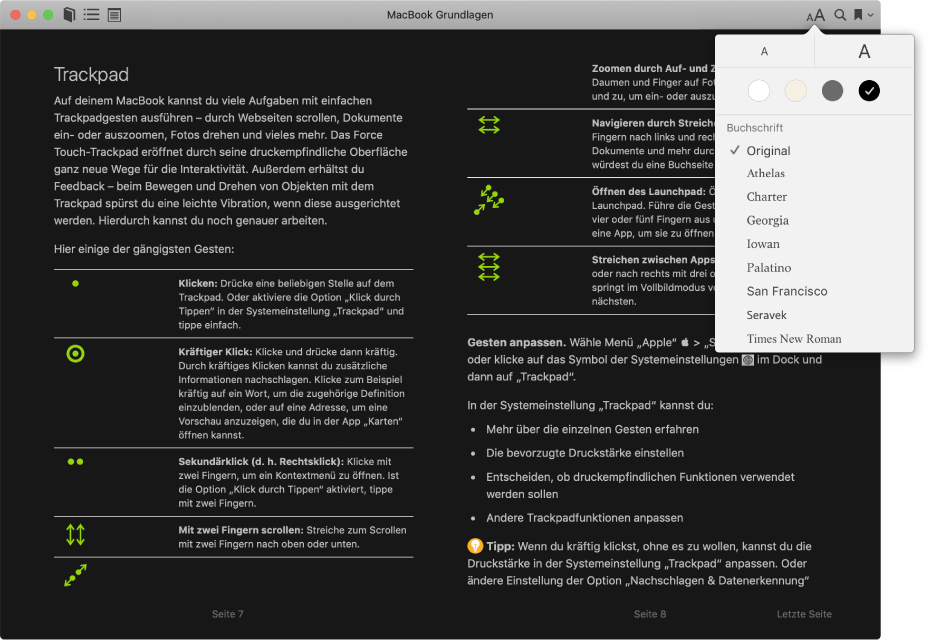
Deine Bücher, ganz nach deinem Geschmack
Du kannst festlegen, wie deine Bücher angezeigt werden, indem du Schriftgröße, Hintergrundfarbe und Schrift änderst.
Klicke oben auf der Seite auf das Inhaltsverzeichnis, um im Benutzerhandbuch der App „Bücher“ zu blättern.